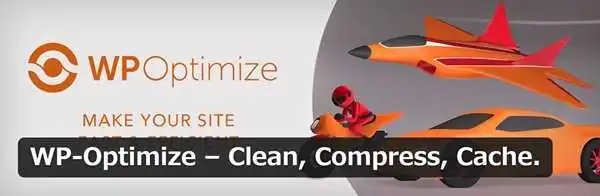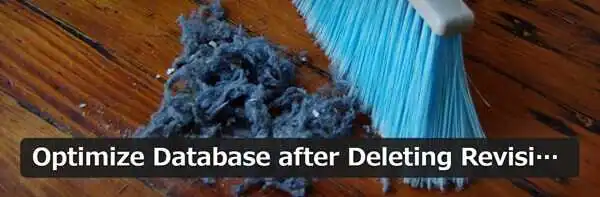サイトの表示速度や動作の遅延は、SEOやユーザビリティに直接的な悪影響を及ぼします。
重たい状態を解消する取り組みとして、最も手軽な方法の一つが「リビジョンの削除」です。
リビジョンとは、投稿更新時に更新前のデータを保存しておく機能(またはデータそのもの)のこと。
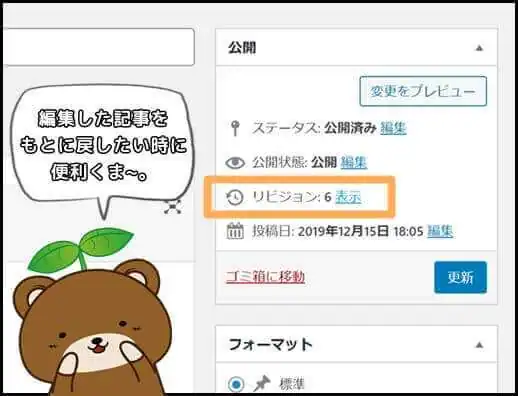
投稿を過去の状態に復元したい時に便利ですが、実はあまり使う機会がありません。
それに、リビジョンは知らず知らずの内にデータベースに溜まっていくため、そのまま放置しておくと大変なことに…。
今回は、リビジョンの問題点と削除(制御)する方法について解説します。
リビジョンが溜まると発生するリスク
リビジョンは、投稿の公開や更新、プレビューなど様々なタイミングで生成されます。
さらに、直前のデータを上書きするのではなく、各タイミング毎に1つずつ新規に生成・保存されていきます。
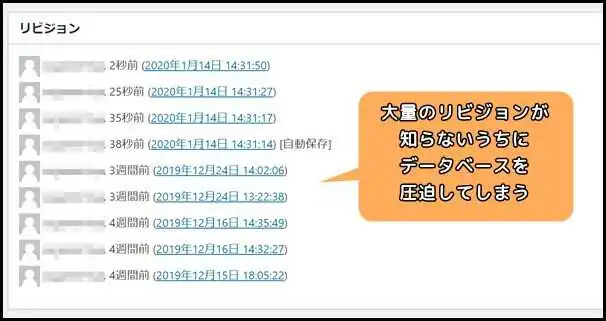
頻繁にリライトしていたら、気づかない内に膨大な数のリビジョンが…なんてことも。
その結果、データベース内の情報量が過剰に増え、WordPressの処理速度に負担をかけることになります。
リビジョン機能を使う頻度が少ないサイトなら、定期的に削除したり一記事あたりの保存できる上限数を設定しておくのをオススメします。
では、WordPressでリビジョンを削除したり制御するには、具体的にどのような方法があるのでしょうか?
手動削除をオススメしない理由
リビジョンの削除や上限の設定には、一般的に以下の2つの方法があります。
・手動で削除・制御 ⇒サーバー容量を節約したい人向け
・プラグインで削除・制御 ⇒簡単。初心者向け。
サーバー容量を節約する目的でプラグインをインストールしたくない場合には、手動で削除する方法があります。
しかし、「wp-config.php」と呼ばれる重要ファイルやデータベースを直接操作する必要があります。
ささいなミスでWordPressの不具合に繋がる恐れがありますので、初心者の方にはプラグインを使って削除する方法がベストです。
プラグインによる容量の圧迫が気になる方も、一度プラグインを導入しリビジョンを削除した後に、プラグインをアンインストールしてしまう…という手もあります。
次章では、プラグインを使って「手軽に」「安全に」リビジョンを削除する方法について解説します。
プラグインでリビジョンを削除する
リビジョンを削除するプラグインと言えば、以下の3つが有名です。
・WP-Optimize:データベース最適化プラグイン。ワンクリックでリビジョンを一括削除できる。一部英語表記。
・Optimize Database after Deleting Revisions:最大保存数や保存期間を制限できる。日本語には対応していない。
・Revision Control:リビジョンの最大保存数を制限できる。日本語に対応。しかし現バージョンとの互換性は未検証状態(20年2月時点)。
これらの中から一つだけ、あなたに合うプラグインをチョイスすると良いでしょう。
それでは、各プラグインの特徴とリビジョンの削除方法を見ていきましょう。
※最適化系プラグインは、他のプラグインやテーマとの兼ね合いによってWordPressに不具合が発生する可能性があります。そのため、導入前に必ずバックアップを取っておくようにしましょう。
WP-Optimize
・ユーザー評価5.0 (1,104件の評価に基づく)
・有効インストール数: 900,000+
WP-Optimizeは、ワンクリックで全てのリビジョンを一括削除できます。
主な設定は日本語に対応しているため、WordPress初心者にもオススメです。
リビジョン削除の他にもデータベースの最適化に役立つ機能が満載です。
・定期的なデータベースの最適化
・自動下書き投稿の削除
・ゴミ箱内の記事の削除
・スパムコメント・ゴミ箱内のコメントの削除
それでは、WP-Optimizeを使ってリビジョンを削除してみましょう。
WP-Optimizeをインストールすると、管理画面に「WP-Optimize」項目が追加されます。
そこから「Database」へと移動してください。
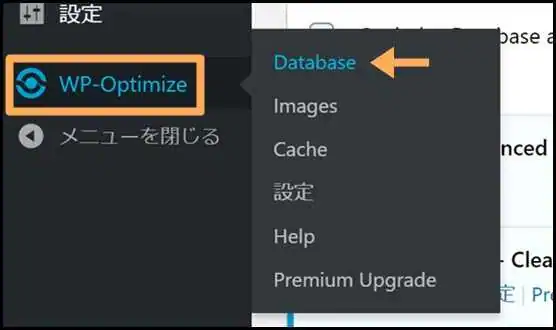
次に、設定項目の一覧から「すべての投稿リビジョンをクリーン」を探します。
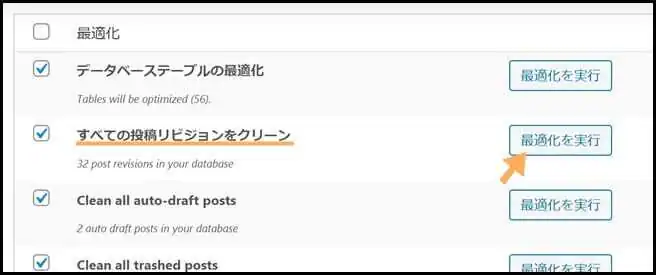
右手にある「最適化を実行」を押すと、全てのリビジョンが削除されます。
Optimize Database after Deleting Revisions
・ユーザー評価5.0 (166件の評価に基づく)
・有効インストール数: 100,000+
投稿やリライトを頻繁に行うサイトなら数十~数百件レベルのリビジョンがすぐに溜まってしまいます。
そのため手動削除の場合には、常にリビジョン数に気を配っておかないと、パフォーマンスの悪化につながりかねません。
そんな悩みを解決するのが「Optimize Database after Deleting Revisions」です。
このプラグインは、設定したスケジュールに応じて自動的に削除します。
また、新しいリビジョンを任意の数だけ残す等の柔軟な最適化が可能です。
日本語に対応していないため、初心者には扱いにくいかもしれませんが、リビジョン関連の設定だけならとても簡単です。
プラグインを有効化すると、管理画面「設定」の中に「Optimize Database」項目が追加されます。
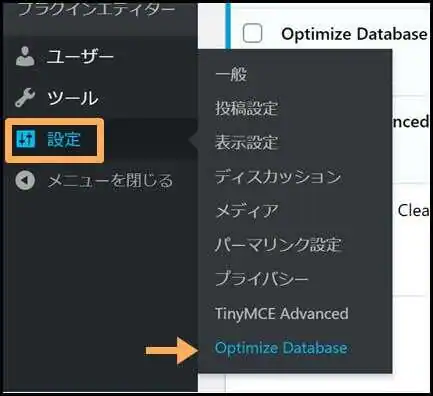
一番先頭の「Delete revisions for the following (custom) post type(s):(以下の投稿タイプのリビジョンを削除)」以降がリビジョンの設定項目です。
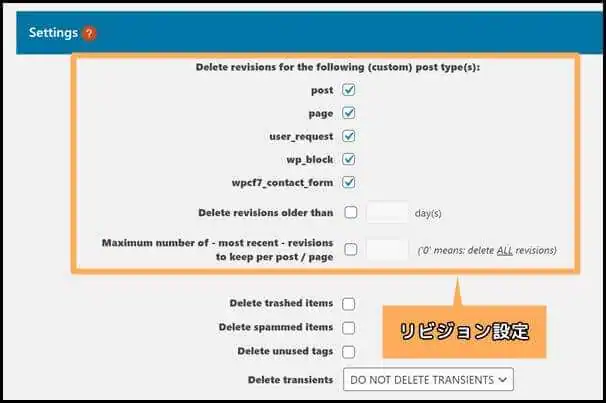
「POST」から5項目(チェックボックス)は、リビジョンを削除する投稿タイプです。
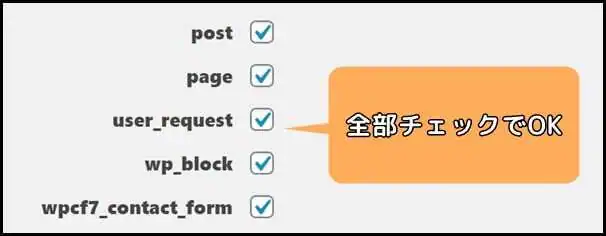
基本的に全てチェックしたままで問題ありません。
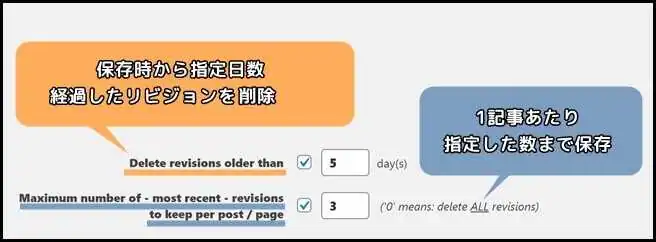
「Delete revisions older than」では、指定した日数よりも古いリビジョンが削除されます。
「Maximum number of – most recent – revisions
to keep per post / page」では、1記事あたりのリビジョンの最大保存数を指定します。
設定が終わったら「Save Setting(設定を保存)」「Go To Optimizer(最適化へ移動))」と続けてクリック。
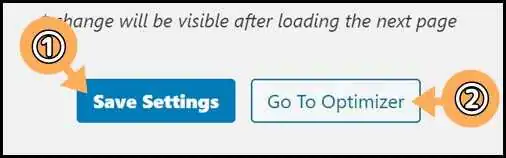
最後に、遷移先のページ下部にある「Optimize(summary)」をクリックすれば完了です。
※スケジュール設定など、このプラグインの他の機能については、以下の講座で詳しく解説しています。
・【WordPress軽量化】Optimize Database after Deleting Revisions 最適な設定方法
Revision Control
・ユーザー評価4.5 (35件の評価に基づく)
・有効インストール数: 90,000+
・現バージョンとの互換性未検証
「Revision Control」は、リビジョンの最大保存数を指定できるプラグインです。
シンプルでわかりやすい設定画面が特徴です。
日本語に対応しているため、初心者でも手軽に導入できます。
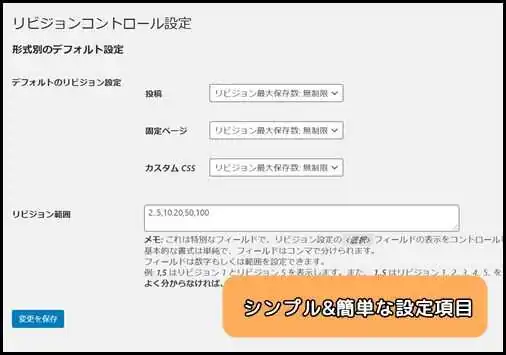
しかし2020年2月現在では、残念ながらWordPressバージョンとの互換性が検証されていないようです。
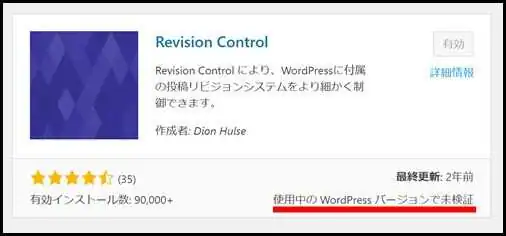
使いやすいプラグインなので、現バージョンに対応するのを待ちたいですね。
「リビジョンを削除する方法」のおさらい
・リビジョンは、放っておくとどんどん溜まってしまう
・リビジョンが溜まるとWordPressが重くなる
・WordPressを快適に使うためにも定期的にリビジョンを削除しよう
・リビジョンを削除するならプラグインがオススメ!
・プラグインを使わずに手動で削除する方法はリスクが大きい
関連記事
・【WordPress高速化】重くなったら試してほしい8つの施策
・【WordPress】プラグインのインストール方法 基本から応用まで3つのメソッドをご紹介